

By Adela D. Louie, Last Update: January 18, 2024
Es gibt viele Menschen, die dazu neigen, so viele Daten wie Dateien, Bilder, Videos, Audios, Anwendungen und mehr auf ihren Computern zu speichern. Deshalb ist es sehr praktisch und wird Ihnen empfohlen Verwenden Sie eine externe Festplatte, um diese großen Datenmengen zu speichern auf einem anderen Gerät, um Speicherplatz auf Ihrem Computer freizugeben. Und gleichzeitig ist dies auch ein guter Backup-Modus.
Was ist jedoch, wenn Sie diese Dateien versehentlich gelöscht haben oder dies erforderlich war? Formatieren Sie Ihre externe Festplatte weil Sie nicht mehr darauf zugreifen können? Ihnen wird wahrscheinlich ein Weg einfallen So stellen Sie gelöschte Dateien von einer externen Festplatte wieder her, Rechts? Zu Ihrem Glück haben wir hier den besten, einfachsten, schnellsten und sichersten Weg, wie Sie dies auf Ihrer externen Festplatte tun können. Lesen Sie diesen Beitrag also weiter, um mehr zu erfahren.
Teil 1. Wie kann man gelöschte Dateien von einer externen Festplatte wiederherstellen? Wird es wirklich möglich sein?Teil 2. Der beste Weg, gelöschte Dateien von einer externen Festplatte wiederherzustellenTeil 3. Bonus-Tipp zum Schutz Ihrer Daten auf Ihrer externen FestplatteTeil 4. Fazit
Nun fragen sich viele von Ihnen vielleicht, ob es wirklich möglich ist, verlorene oder gelöschte Daten von einer externen Festplatte wiederherzustellen. Wer wird das nicht sein? Rechts? Da diese Daten bereits von Ihrer externen Festplatte verschwunden sind.
Nun, die Wahrheit ist, dass, wenn Sie einmal versehentlich Daten von Ihrer externen Festplatte gelöscht oder verloren haben, diese Daten nicht wirklich vollständig von Ihrer externen Festplatte verschwunden sind. Klingt unmöglich, oder? Ob Sie es glauben oder nicht, die verlorenen oder gelöschten Daten von Ihrer externen Festplatte befinden sich immer noch in einem virtuellen Bereich auf Ihrem Gerät.
Das einzige, was Sie vollständig verlieren wird, besteht darin, dass Sie diese gelöschten Daten vollständig verlieren, wenn Sie neue Daten auf Ihrem Gerät speichern, wodurch diese gelöschten Daten von Ihrer externen Festplatte überschrieben werden und sie dauerhaft von Ihrem Gerät verschwinden können.
Solange Sie also nach dem Verlust Ihrer Daten keine neuen Dateneinträge auf Ihrer externen Festplatte speichern, müssen Sie sich keine Sorgen machen, da es immer noch eine Möglichkeit gibt, diese wiederherzustellen. Denken Sie also daran: Sobald Sie Daten auf Ihrer externen Festplatte verloren haben oder diese versehentlich gelöscht haben, stellen Sie sicher, dass Sie sie nicht mehr verwenden, um zu vermeiden, dass neue Daten gespeichert werden, die dazu führen, dass Ihre gelöschten Daten überschrieben werden.
Nachdem Sie nun erfahren haben, dass Sie gelöschte Dateien von externen Festplatten immer noch wiederherstellen können, solange sie noch nicht überschrieben sind, zeigen wir Ihnen dieses Mal eine Möglichkeit, wie Sie gelöschte Dateien von externen Festplatten am besten wiederherstellen können So ist es.
Und damit Ihnen das gelingt, benötigen Sie ein Tool, mit dem Sie verlorene Daten von einer externen Festplatte wiederherstellen können. Und damit ist FoneDog Data Recovery das effektivste Tool, das Sie verwenden können und das von vielen Benutzern am meisten empfohlen wird.
Der FoneDog-Datenwiederherstellung ist ein sehr effektives Tool, mit dem Sie verlorene Daten von Ihrer externen Festplatte wiederherstellen können. Mit diesem Tool können Sie Ihre gelöschten Dokumente, Dateien, Audios, Fotos, Videos und vieles mehr wiederherstellen. Über diesen Artikel wird beispielsweise gesprochen Wiederherstellen gelöschter Fotos von einem Computer. Außerdem ist es sehr einfach zu bedienen und sicher.
Um zu erfahren, wie Sie mit FoneDog Data Recovery gelöschte Dateien von einer externen Festplatte wiederherstellen können, finden Sie hier ein kurzes Tutorial, dem Sie leicht folgen können.
Datenwiederherstellung
Stellen Sie gelöschte Bilder, Dokumente, Audiodateien und weitere Dateien wieder her.
Erhalten Sie gelöschte Daten vom Computer (einschließlich Papierkorb) und Festplatten zurück.
Stellen Sie verlorene Daten wieder her, die durch Festplattenunfälle, Betriebssystemabstürze und andere Gründe verursacht wurden.
Free Download
Free Download

Nachdem Sie FoneDog Data Recovery erfolgreich auf Ihren Computer heruntergeladen haben, schließen Sie Ihre externe Festplatte an Ihren PC an und starten Sie dann FoneDog Data Recovery. Sobald Sie sich im Hauptmenü des Tools befinden, klicken Sie auf den Dateityp, den Sie wiederherstellen möchten. Klicken Sie außerdem auf derselben Seite auf Ihre externe Festplatte, da Sie dort Ihre Dateien wiederherstellen möchten.

Nachdem Sie alles ausgewählt haben, klicken Sie einfach auf die Schaltfläche „Scannen“ direkt unter Ihrem Bildschirm. FoneDog Data Recovery beginnt nun mit dem Scannen Ihrer externen Festplatte. Dabei können Sie aus zwei Optionen wählen, wie Sie Ihre externe Festplatte scannen möchten. Zum einen durch einen Quick Scan und zum anderen durch einen Deep Scan-Prozess.
HINWEIS: Wenn Sie sich für den Deep Scan-Prozess entscheiden, kann der Vorgang länger dauern als die übliche Zeit für einen Quick Scan. Wenn Sie sich jedoch für den Deep Scan entscheiden, kann FoneDog Data Recovery tiefer in Ihre externe Festplatte vordringen, sodass Sie mehr Elemente wiederherstellen können.

Nach erfolgreichem Abschluss des Scanvorgangs können Sie sich nun die von FoneDog Data Recovery gefundenen Dateien ansehen. Sie können sie einzeln anzeigen und dann alle Dateien auswählen, die Sie wiederherstellen möchten. Sie können dies tun, indem Sie auf jedes Element klicken. Um eine bestimmte gewünschte Datei schneller zu finden, können Sie außerdem die Suchleiste verwenden, die sich im oberen Teil Ihres Bildschirms befindet.
Sobald Sie alle Dateien ausgewählt haben, die Sie wiederherstellen möchten, können Sie nun mit der Wiederherstellung fortfahren. Alles, was Sie tun müssen, ist auf die Schaltfläche „Wiederherstellen“ unter Ihrem Bildschirm zu klicken. Der Vorgang beginnt sofort. Jetzt müssen Sie nur noch warten, bis er abgeschlossen ist.
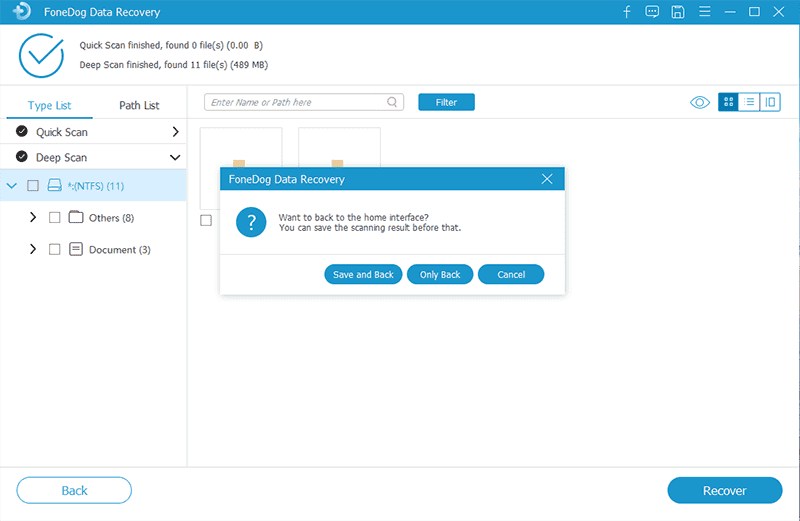
Jetzt können Sie erfahren, wie Sie gelöschte Dateien von einer externen Festplatte wiederherstellen. Und deshalb sind wir sicher, dass Sie nicht möchten, dass so etwas noch einmal passiert, oder? Hier sind einige Tipps für Sie, wie Sie diese Dateien sicher auf Ihrer externen Festplatte aufbewahren können.
Menschen Auch Lesen8 Methoden zur Behebung, dass eine externe Festplatte nicht in der Datenträgerverwaltung angezeigt wirdSo formatieren Sie die Mac-Kompatibilität einer externen Festplatte neu
Wissend So stellen Sie gelöschte Dateien von einer externen Festplatte wieder her ist ein Muss. Damit haben Sie eine schnelle und einfache Lösung für den Fall, dass Sie Ihre auf Ihrer externen Festplatte gespeicherten Dateien verlieren. Aber falls Ihnen das passiert. Ein Tool, auf das Sie sich verlassen können, ist FoneDog Data Recovery. Dies ist ein leistungsstarkes Tool, das Ihnen helfen wird Stellen Sie alle verlorenen Dateien von Ihrer SD-Karte wieder her, Windows und Mac ebenfalls.
Hinterlassen Sie einen Kommentar
Kommentar
Data Recovery
FoneDog Data Recovery stellt die gelöschten Fotos, Videos, Audios, E-Mails und mehr von Windows, Mac, Festplatte, Speicherkarte, Flash-Laufwerk usw. wieder her.
Kostenlos Testen Kostenlos TestenBeliebte Artikel
/
INFORMATIVLANGWEILIG
/
SchlichtKOMPLIZIERT
Vielen Dank! Hier haben Sie die Wahl:
Excellent
Rating: 4.8 / 5 (basierend auf 105 Bewertungen)